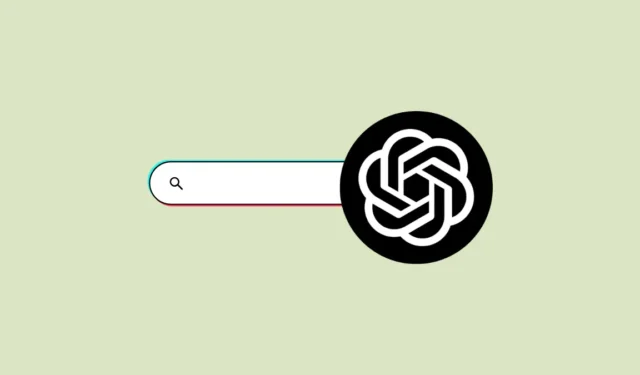
Vi introduserer ChatGPT Search: En ny æra i AI-drevet surfing
Denne uken avduket OpenAI ChatGPT Search , som forvandler ChatGPT chatbot til en robust AI-drevet søkemotor. Denne forbedringen hever ikke bare chatbotens funksjonalitet, men introduserer også en Chrome-utvidelse, som lar brukere sette ChatGPT som standard søkemotor i Chrome og andre kompatible nettlesere.
Sette opp ChatGPT som din standard søkemotor
For de som er interessert i å integrere ChatGPT som sitt primære søkeverktøy, er installasjonsprosessen enkel. Bare installer utvidelsen, og så lenge du er logget på ChatGPT Plus-kontoen din, vil hvert søk lede deg til et nytt chattevindu med søkemulighetene til ChatGPT.
Dette kan imidlertid virke som et sprang for noen brukere. Hvis du foretrekker å bruke ChatGPT uten å fullstendig erstatte din nåværende søkemotor, kan du enkelt sette den opp som et tilpasset søkealternativ i nettleseren din.
Konfigurasjon for Google Chrome og Microsoft Edge
- Åpne Google Chrome og klikk på menyen med tre prikker . Naviger til Innstillinger .
- I menyen til venstre velger du Søkemotor .
- Klikk på Administrer søkemotorer og nettstedsøk .
- Velg alternativet Legg til ved siden av Nettstedsøk.
- Skriv inn følgende informasjon og trykk Lagre :
-
Name: ChatGPT -
Shortcut: @chatgpt -
URL: https://chatgpt.com/?q=%s&hints=search
-
- Hvis du vil unngå rot i nettpratloggen din, kan du omdirigere søk til en midlertidig nettprat med nettadressen:
https://chatgpt.com/?q=%s&hints=search&temporary-chat=true - For å bruke 4o-mini-modellen, bruk denne nettadressen:
https://chatgpt.com/?hints=search&temporary-chat=true&model=gpt-4o-mini
Konfigurerer på Firefox
- I Firefox-nettleseren skriver du
about:configinn adressefeltet og trykker Enter. - Legg til
browser.urlbar.update2.engineAliasRefreshi konfigurasjonsboksen og klikk på + -knappen ved siden av variabelen. - Deretter går du til søkeinnstillingene fra menyen til venstre.
- Rull ned og velg Legg til under Søkesnarveier. Merk at forrige trinn er nødvendig for å aktivere dette alternativet.
- Fyll inn følgende detaljer og klikk på Legg til motor :
-
Search engine name: ChatGPT -
Engine URL: https://chatgpt.com/?q=%s&hints=search -
Alias: @chatgpt
-
- I likhet med Chrome kan du også bruke varianter av nettadressen for midlertidige søk eller 40-minimodellen.
Bruke ditt tilpassede ChatGPT-søk
Når den er konfigurert, blir tilgangen til ChatGPT Search sømløs. Bare start søket ved å skrive @chatgptetterfulgt av å trykke «Tab» før du skriver inn søket. Denne tilpasningen gir raskere tilgang til ChatGPTs søkefunksjoner uten å måtte angi den som standard søkemotor.
Til syvende og sist gir det å legge til ChatGPT som en tilpasset søkemotor en praktisk måte å utnytte kraften på, slik at du kan navigere din nettleseropplevelse mer effektivt mens du utforsker potensialet til AI-forbedret søketeknologi.
For omfattende veiledning om å legge til ChatGPT som en tilpasset søkemotor, besøk originalkilden her .



Legg att eit svar